SNS時代の「スマホでプロ級」写真教室クリームソーダが美味しそうに撮れません③ ソーダの色を鮮やかに

レトロな雰囲気にしたけど、クリームソーダの周りの小物が悪目立ちしてうるさい。こんな時は背景を暗く「落とす」ことで解消できます。スマホで撮影した写真をそのままスマホで編集できる小技テクニックですが、効果は抜群! これでレトロ喫茶のダウナーな空気の中に鮮やかに浮かぶクリームソーダの写真ができあがり!
前回、レトロな雰囲気でクリームソーダを撮れて、すごく嬉しいです。でも、ここからまだ良くできるんですか?
はい。今回ポートレートモードで背景をボカしましたが、ボケ感だけではなく、暗く「落とす」テクニックでもっとレトロっぽさを出していきましょう。
暗く「落とす」。プロっぽいですね。でも、もう写真撮り終わってクリームソーダも飲んでしまいました・・・。
大丈夫。編集機能でできることを今回お伝えしますね。
目次
Before 〈ポートレートモードで撮ったクリームソーダ〉

レトロっぽい雰囲気を出したくてちょっと暗めに撮ったクリームソーダ。ここから編集で仕上げをしていきましょう。
プロの常識 〈ボケ感は最後に調整する〉
デジカメではできないですが、iPhoneのポートレートモードで撮影をした場合、ボケ感を後で調整することができます。
プロのテク 〈編集で最後の仕上げをする〉
今回のように、時間を争うような撮影の場合、後で編集できる部分はあとまわしにしてしまうのも一つの手です。今回、iPhoneのポートレートモードで撮影しましたが、背景をどれだけボカすかは、編集でも調整ができます。では、早速やってみましょう。
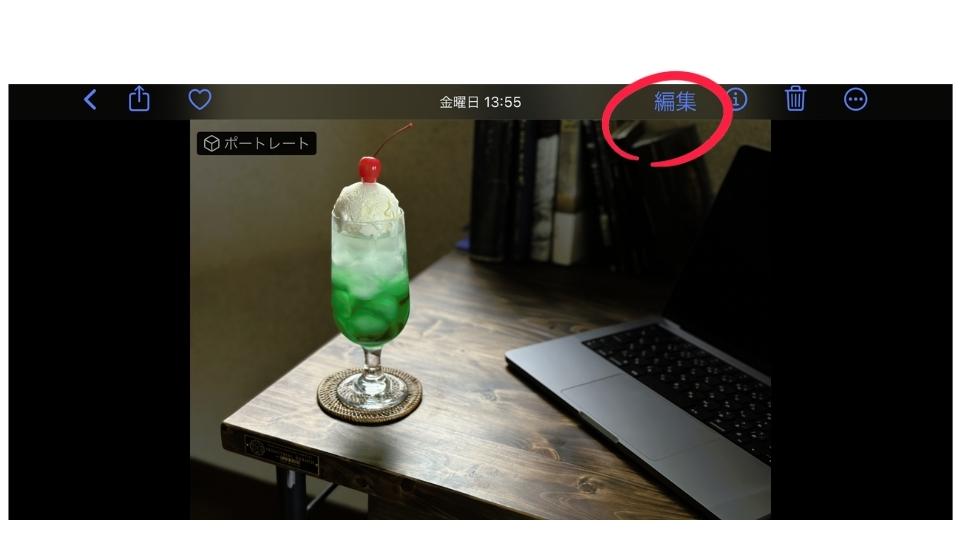
では、まず右上にある「編集」をタップしましょう。この時、画面の左上に「ポートレート」と書いてあるかを確認しましょう。ポートレートモードで撮った写真には、このように「ポートレート」と書いてあります。
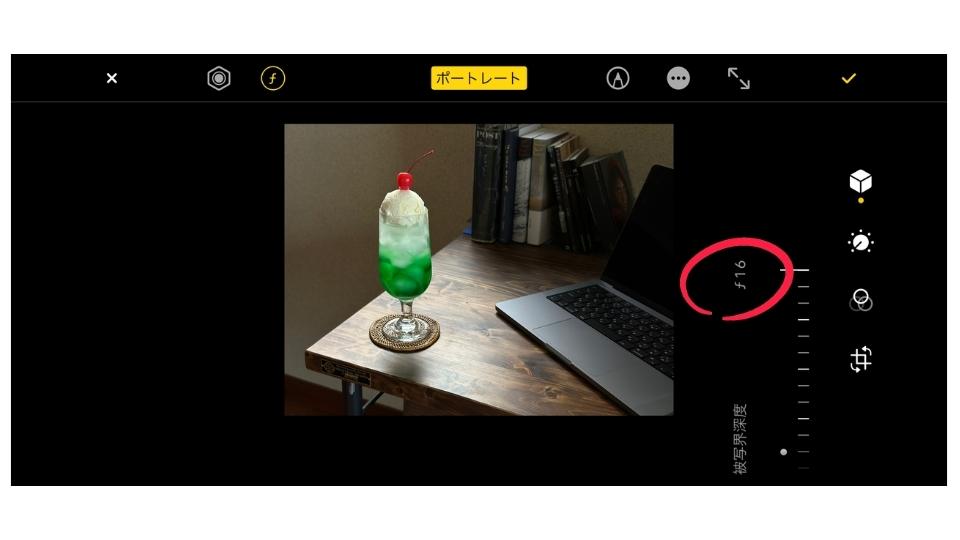
左上の「f◯.◯」と書いてあるところをタップします。
すると、上の写真のように画像の右手に「f◯.◯」と数字が出てきます。この横のバーを動かすと、この数字が変わります。
写真では「f16」となっていますが、この数字が大きいと、背景はあまりボケません。
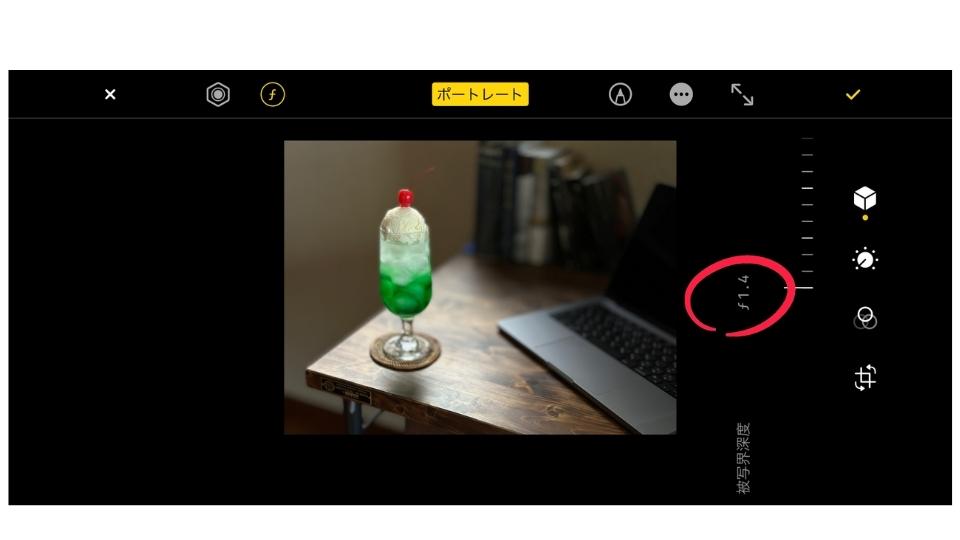
反対に、この数字を写真のように「f1.4」と小さくすると、背景がボケます。
このバーを動かして、どの程度ボケさせると一番イメージに近いかを探してみましょう。
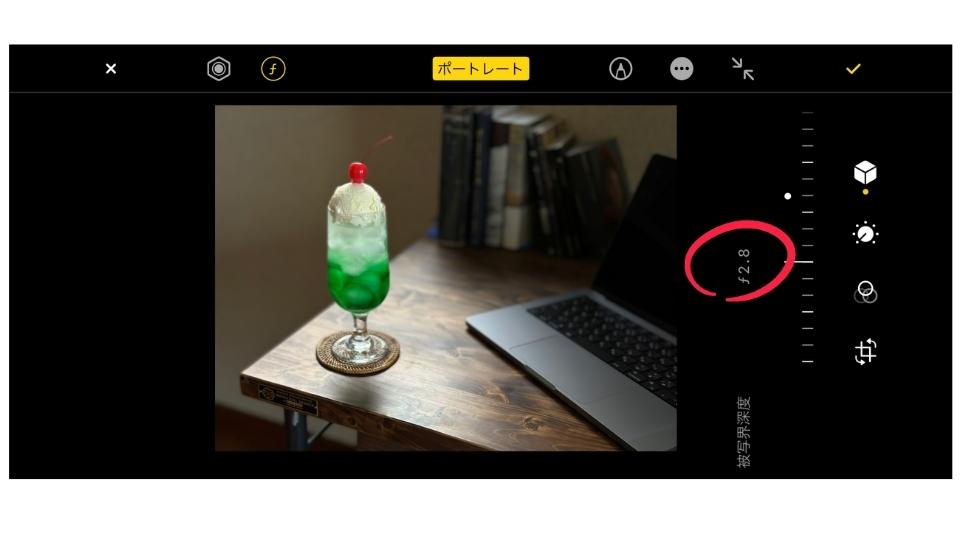
今回は、クリームソーダだけにピントを合わせて背景はボカしたかったので、「f2.8」を選びました。
通常のデジカメなどでは撮影した後にボケ感を調整することはできませんが、iPhoneの場合はそれが可能です。是非試してみてください。
さて、編集を続けていきましょう。
次は、もう少しクリームソーダをくっきりとさせ、背景から浮き立たせるためにコントラストを調整します。コントラストとは、明るいところと暗いところの差を強くしたり弱めたりする機能です。
より、派手に見せたい場合は、コントラストを強くします。逆にふわっとさせたい場合は、コントラストを弱くします。
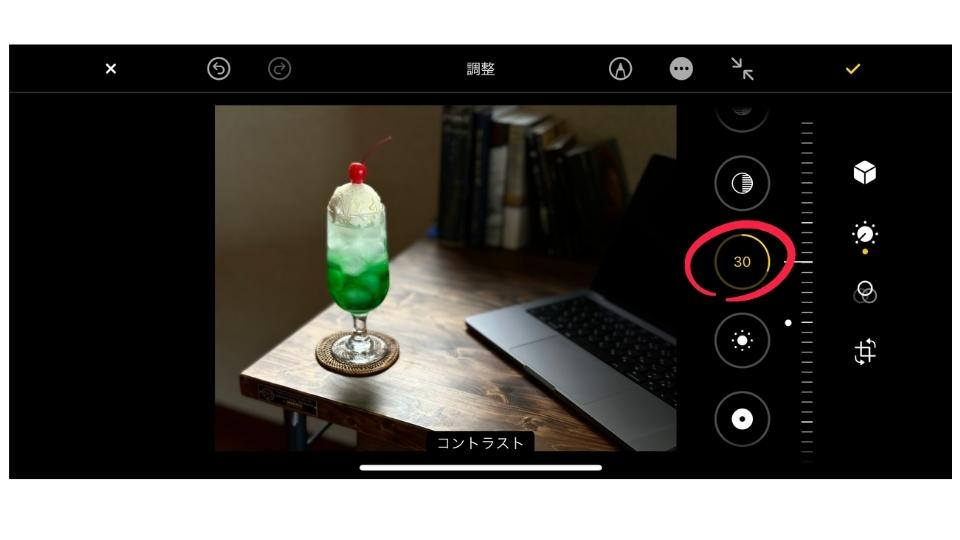
コントラストを強くすることで、クリームソーダがくっきりと浮き上がりました。
ただ、コントラストを強くしたお陰で全体的にちょっと暗い雰囲気になったので、全体の明るさを最終調整します。この機能を『露出』といいます。
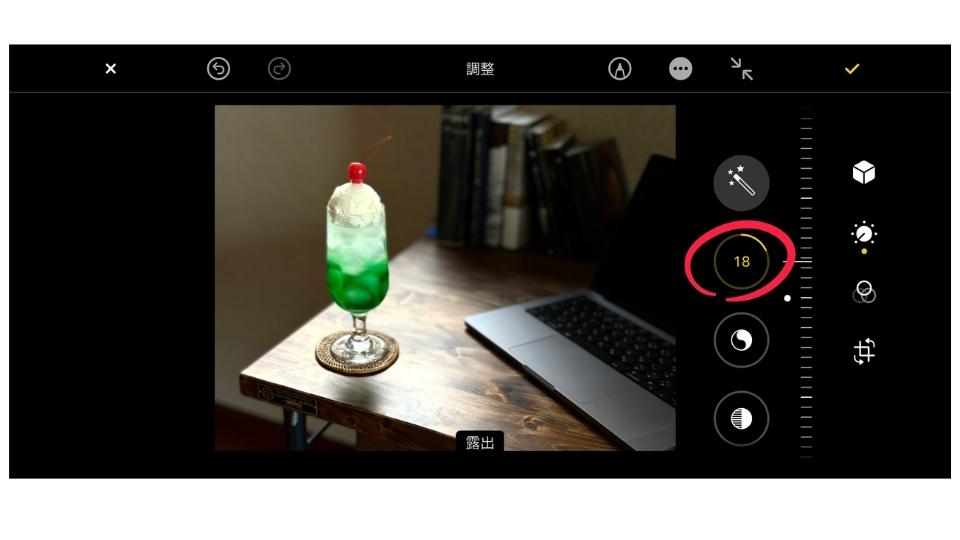
全体の明るさを明るくしたことで、クリームソーダの透明感が出てきました。
あと一息です。
最後は、クリームソーダの緑とさくらんぼのピンクを華やかに見せるために「彩度」を変更します。
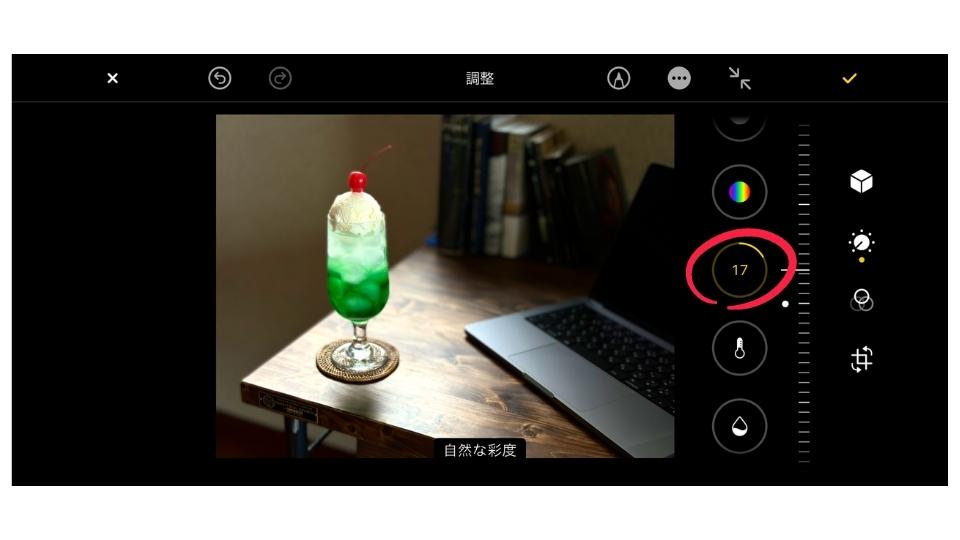
『自然な彩度』というところを、+に調整します。色が濃くなりました。
After 〈暗い中でもくっきり浮き立つクリームソーダ〉
編集をすることで、よりクリームソーダが引き立つ写真になりました。

白い部分がよりクリアになったし、底の方の緑の色も濃くなって、なんだか格好よくなりました!
ちょっと調整するだけで、とてもクリアな感じのクリームソーダになりました。
ちょっとした違いではありますが、印象が変わりますよね。目が慣れてくると違いがより分かるようになりますよ。
そして、大袈裟ではなく、クリームソーダの写真は一秒を争う撮影です。どこを編集で直すことができて、どこはできないのかを切り分けて、スピード感を持って撮影しましょう。
おさらい
◎iPhoneのポートレートモードのボケ感は後で調整できる
◎コントラストを強めることで、くっきりとした写真になる
◎彩度をあげることで、色が鮮やかになる
クリームソーダの写真まとめ
3回にわたってクリームソーダの写真の撮り方のコツをお伝えしました。
1回目から最終回でこんなに変わりましたね。
スマホでも撮り方のコツを覚えると世界が広がりますよ🎵

https://iam-iam.jp/24868/
https://iam-iam.jp/24882/
関連記事
この記事を書いた人

- 料理カメラマン
- カメラマン。料理・人物を中心に撮影を行う。ダメアシスタント時代に撮影現場で何をしたら良いのか分からな過ぎて怒られ続けたことから、撮影の流れやコツを必死に言語化することに取り組む。それを元に作った講座が分かりやすいと人気になり、前職では写真教室を立ち上げ3000人に撮り方を教える。写真を撮るのに苦手意識を持つ人に、写真の楽しさを教えることに定評がある。











